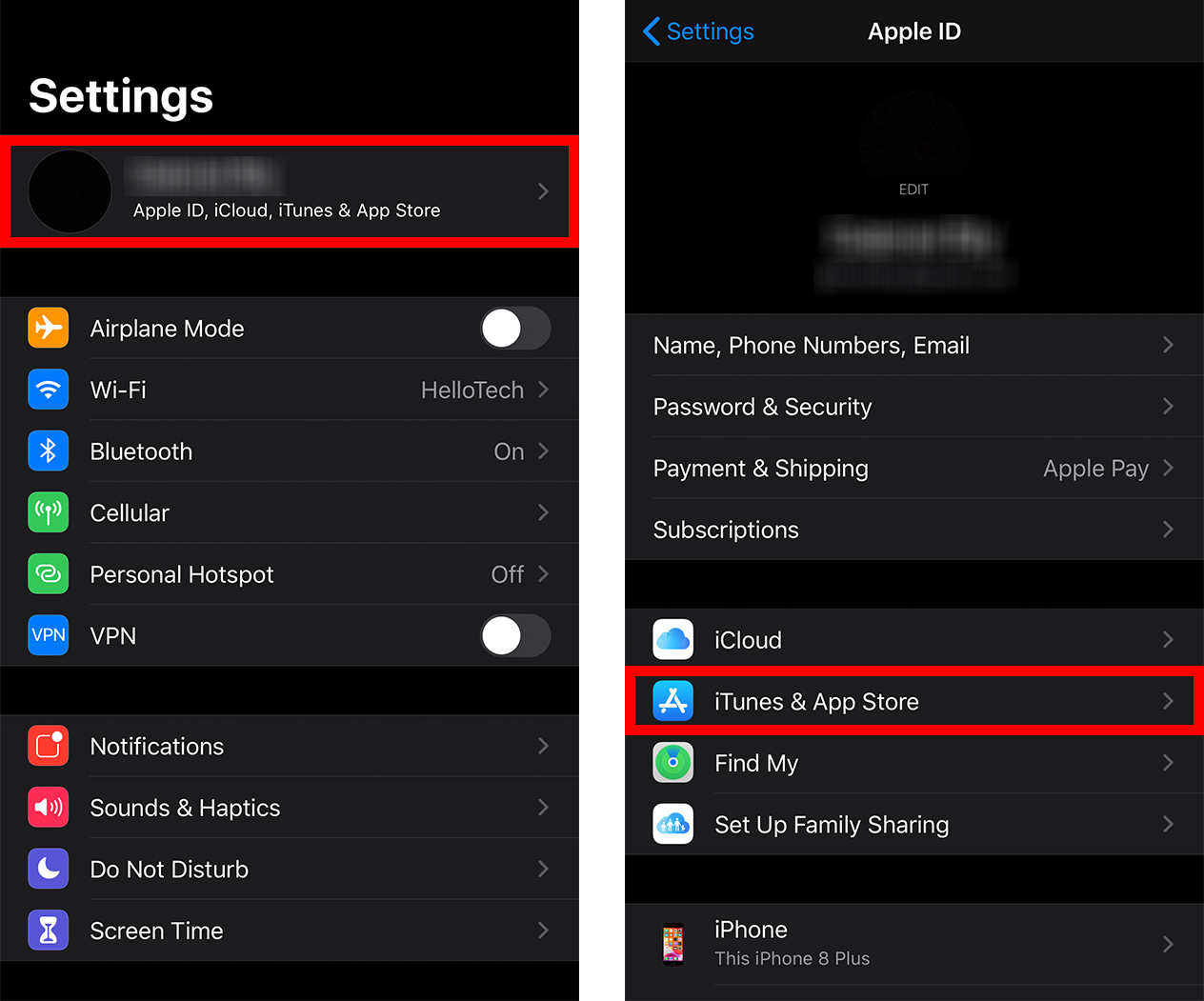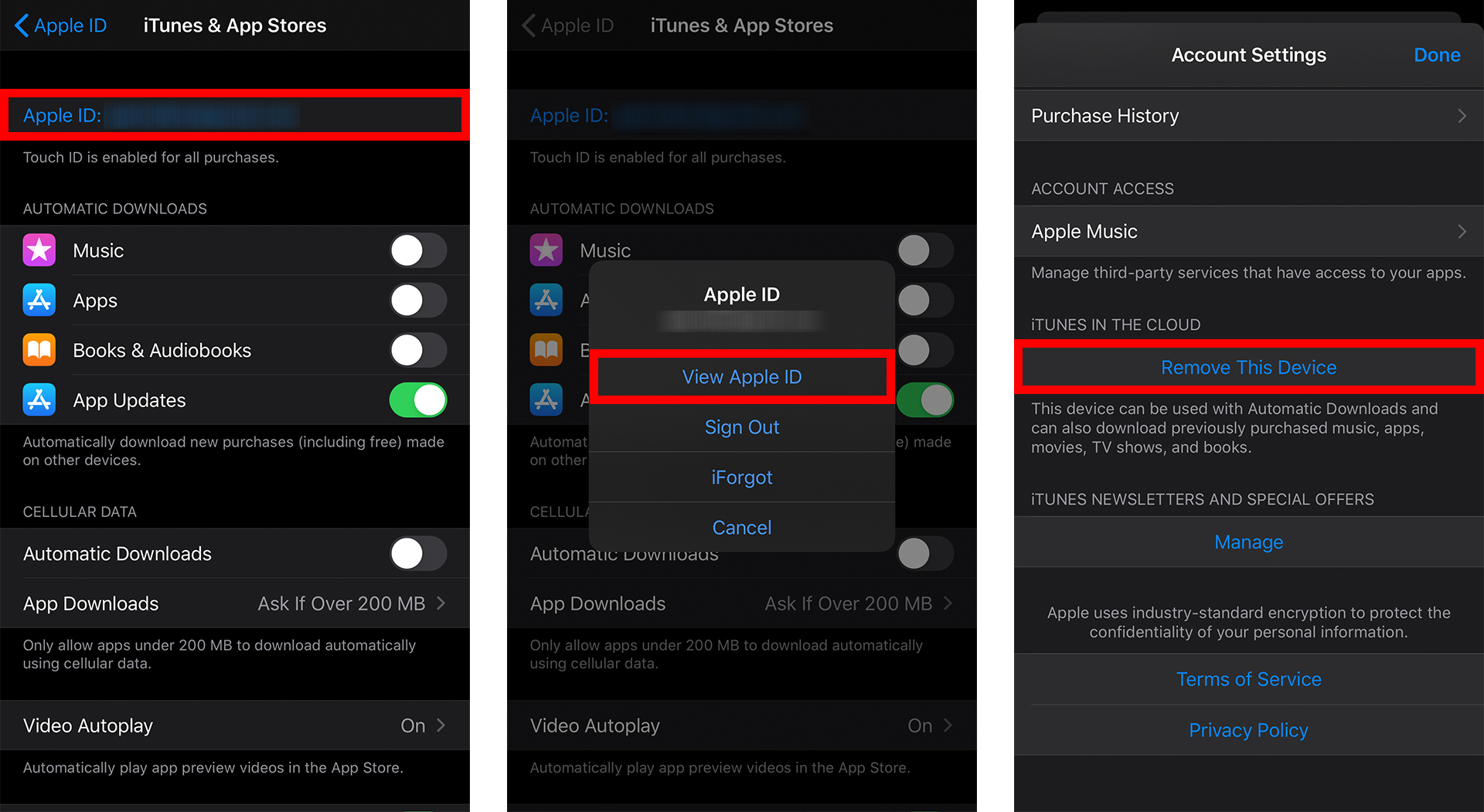Egynél több Apple ID birtoklása zavaró lehet. Szerencsére néhány fiókját megtisztíthatja, ha leválasztja őket eszközeiről. Ha iPhone-ját szeretné eladni vagy elajándékozni, a következőképpen távolíthatja el Apple ID-jét az iPhone készülékről.
Hogyan távolítsuk el az Apple ID-t az iPhone-ról
Ha el szeretné távolítani Apple ID-jét Apple-eszközéről, el kell távolítania az Apple ID-t az eszközről, és el kell távolítania az eszközt az Apple ID-n lévő csatlakoztatott eszközök listájáról.
Megjegyzés: Mielőtt folytatná, javasoljuk, hogy készítsen biztonsági másolatot iPhone készülékéről. a
- Nyissa meg a Beállítások alkalmazást iPhone-ján. Ez a fogaskerék ikon a kezdőképernyőn.
- Ezután érintse meg Apple ID-jét a képernyő tetején. Ha még nem jelentkezett be, be kell jelentkeznie a törölni kívánt Apple ID-be.
- Ezután kattintson Kattintson az iTunes & App Store elemre .
- Ezután érintse meg Apple ID-jét a képernyő tetején .
- Ezután érintse meg az Apple ID megtekintése lehetőséget. Ha a rendszer kéri, erősítse meg a műveletet.
- Ezután nyomja meg a gombot Távolítsa el ezt az eszközt . Ezt az opciót a alatt fogja látni iTunes a felhőben .
- Nyomja meg a Vissza gombot, hogy visszatérjen az Apple ID oldalára . Ez a nyíl a képernyő bal felső sarkában.
- Görgessen le, és koppintson a Kijelentkezés elemre.
- Írja be az Apple ID jelszavát.
- Ezután érintse meg a Kikapcsolás gombot a megerősítéshez.
- Végül kattintson a Kijelentkezés gombra. Ezután kattintson a Kijelentkezés gombra a felugró ablakban a megerősítéshez.
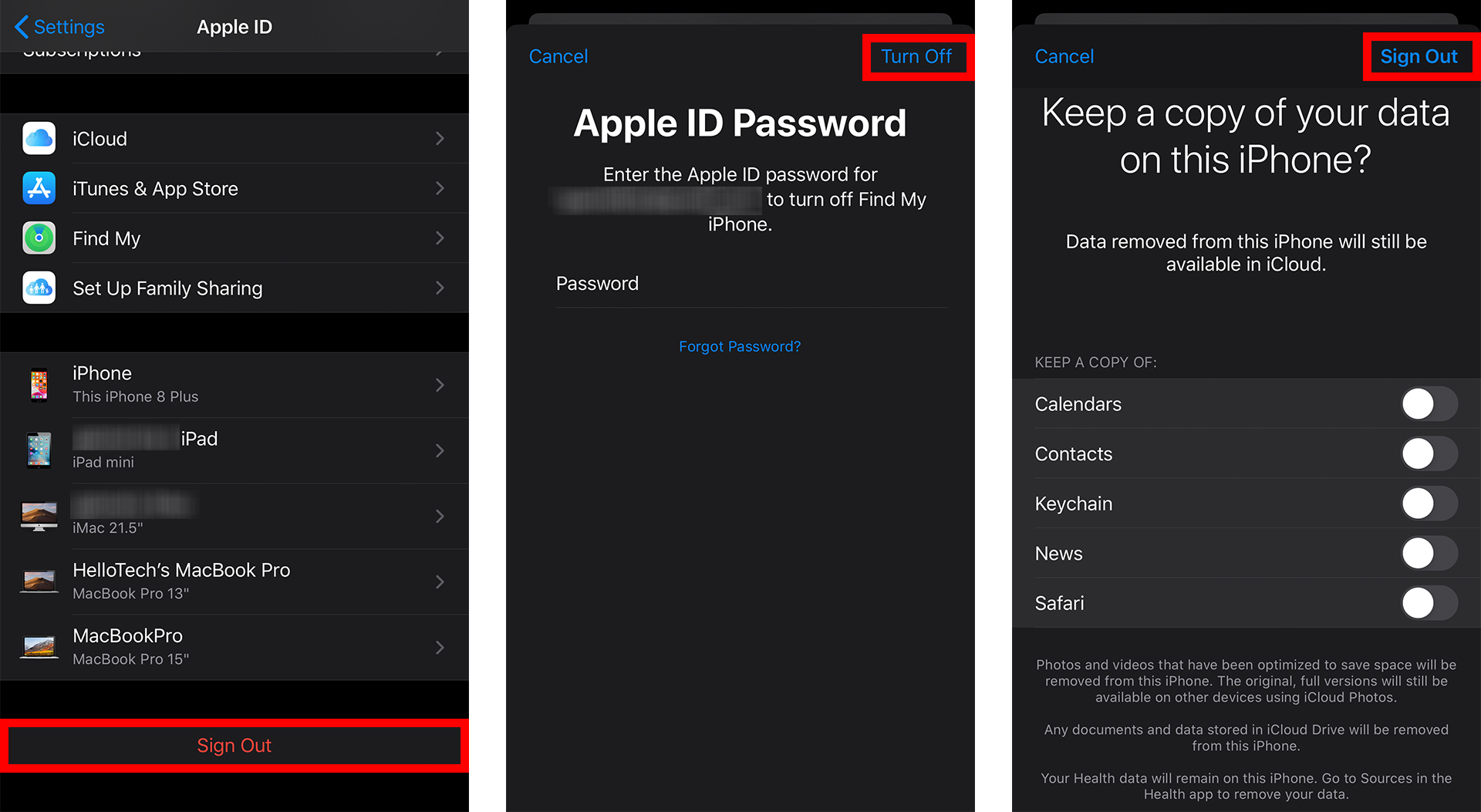
Ha nem rendelkezik iPhone-nal, bármelyik böngészőn keresztül eltávolíthatja az Apple ID-t a készülékről. Itt van, hogyan:
Hogyan lehet eltávolítani az Apple ID-t a böngészőből
- Menj AppleID.apple.com . Ehhez bármilyen böngészőt használhat.
- Adja meg jelenlegi Apple ID azonosítóját és jelszavát. Ezután kattintson a jobbra mutató nyílra.
- Ezután írja be az ellenőrző kódot . Az ellenőrző kódot többféleképpen is megadhatja. Ha nem kap ellenőrző kódot, koppintson a gombra Nem kapott ellenőrző kódot? Kevésbé.
- Ezután érintse meg azt az eszközt, amelyről el szeretné távolítani az Apple ID-t.
- Végül érintse meg Eltávolítás a fiókból . Ezután erősítse meg ezt az iPhone eltávolítása lehetőségre kattintva.
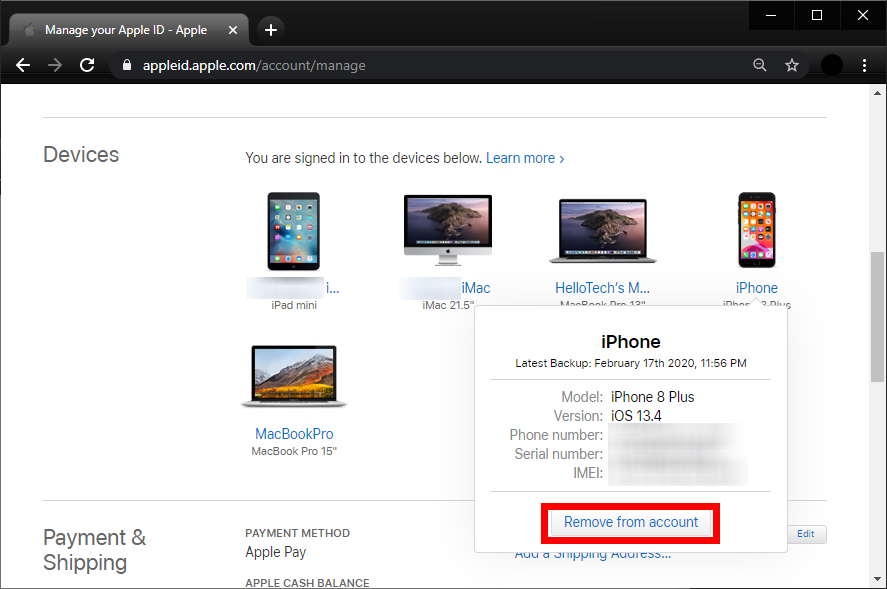
Ha csak tudni akarod Apple ID megváltoztatása Tekintse meg útmutatónkat itt.